
វិធីទី 1 ៈ Cloudconvert
Cloudconvert គឺជាកម្មវិធីបំលែងវីដេអូទំនើបបំផុតមួយដែលធ្វើការតាមអ៊ិនធរណេត។ នៅក្នុងវាអ្នកអាចកំណត់រចនាសម្ព័ន្ធប៉ារ៉ាម៉ែត្របន្ថែមដែលពេលខ្លះមានសារៈសំខាន់នៅពេល Avi បានប្តូរទៅជា MP4 ។
ចូលទៅកាន់សេវាកម្មអ៊ិនធឺរណែតក្លូន
- ចុចលើតំណភ្ជាប់ខាងលើទៅ CloudConvert ដែលអ្នកត្រូវប្រាកដថាប៉ារ៉ាម៉ែត្រនៃទ្រង់ទ្រាយដែលអាចបំលែងបានត្រូវបានបញ្ជាក់ត្រឹមត្រូវ។
- បន្ទាប់ពីបានធ្លាក់ចុះដូចខាងក្រោមហើយប្រើជម្រើសដែលមានវត្តមានដើម្បីកំណត់រចនាសម្ព័ន្ធជម្រើសនៃវីដេអូចុងក្រោយ។ អ្នកអាចកំណត់កូឌិកដំឡើងផ្នែកបន្ថែមថេរផ្លាស់ប្តូរចំនួនស៊ុមក្នុងមួយវិនាទីហើយជ្រើសរើសយកគំរូដែលមានគុណភាព។
- ឥឡូវអ្នកត្រូវបញ្ចូលឯកសារដែលនឹងត្រូវបានបម្លែងដើម្បីចុចលើប៊ូតុង "ជ្រើសរើសឯកសារ" ។
- នៅក្នុងបង្អួច "Explorer" ដែលបានបើករួចជ្រើសវត្ថុដែលចង់បាន។
- ត្រូវប្រាកដថាវាត្រូវបានផ្ទុកយ៉ាងត្រឹមត្រូវហើយបើចាំបាច់ចុចលើ "បន្ថែមឯកសារបន្ថែម" ប្រសិនបើអ្នកចង់បន្ថែមឯកសារពីរបីសម្រាប់បំលែង។
- យ៉ាងឆាប់រហ័សចុចលើ "បំលែង" ដើម្បីដំណើរការប្រតិបត្តិការនេះ។
- រំពឹងថានឹងបញ្ចប់នៃការប្រែចិត្តជឿមើលការរីកចម្រើនក្នុងបន្ទាត់ដាច់ដោយឡែកមួយ។
- វានឹងមានការផ្លាស់ប្តូរដោយស្វ័យប្រវត្តិទៅវីដេអូដែលបានដំណើរការដែលមុនពេលទាញយក, ត្រូវប្រាកដថារកវាដើម្បីធ្វើឱ្យប្រាកដថាសម្ភារៈបំពេញនូវតម្រូវការរបស់អ្នកបន្ទាប់មកចុច "ទាញយក" ។
- រង់ចាំការទាញយកហើយអាចផ្លាស់ទីទៅអន្តរកម្មបន្ថែមទៀតជាមួយសម្ភារៈចុងក្រោយ។
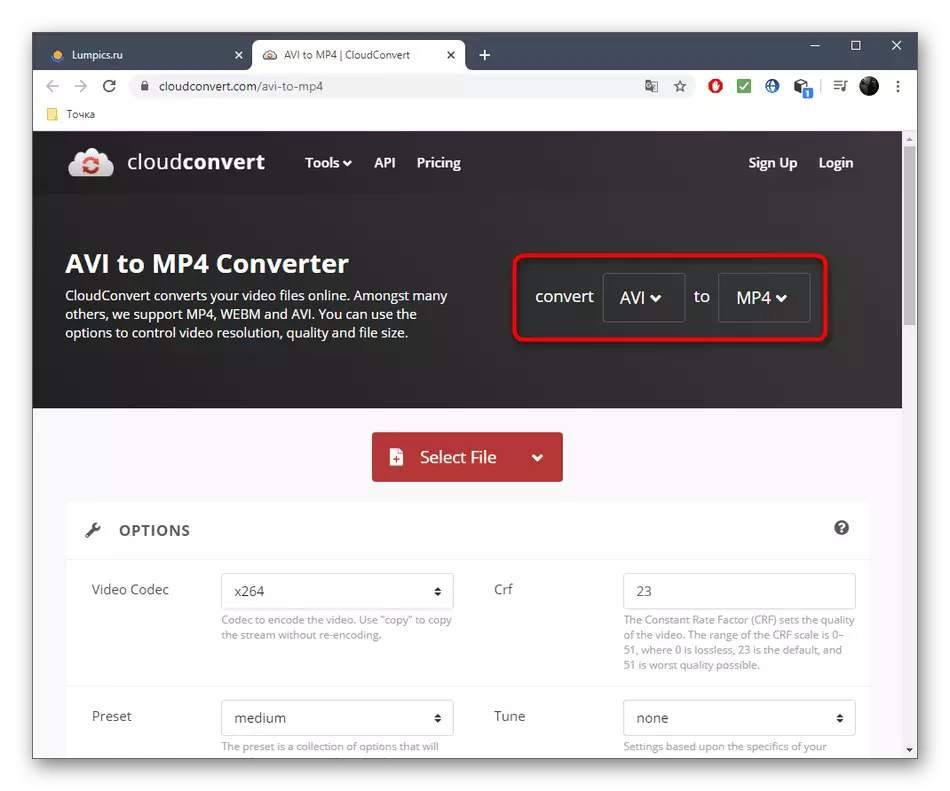
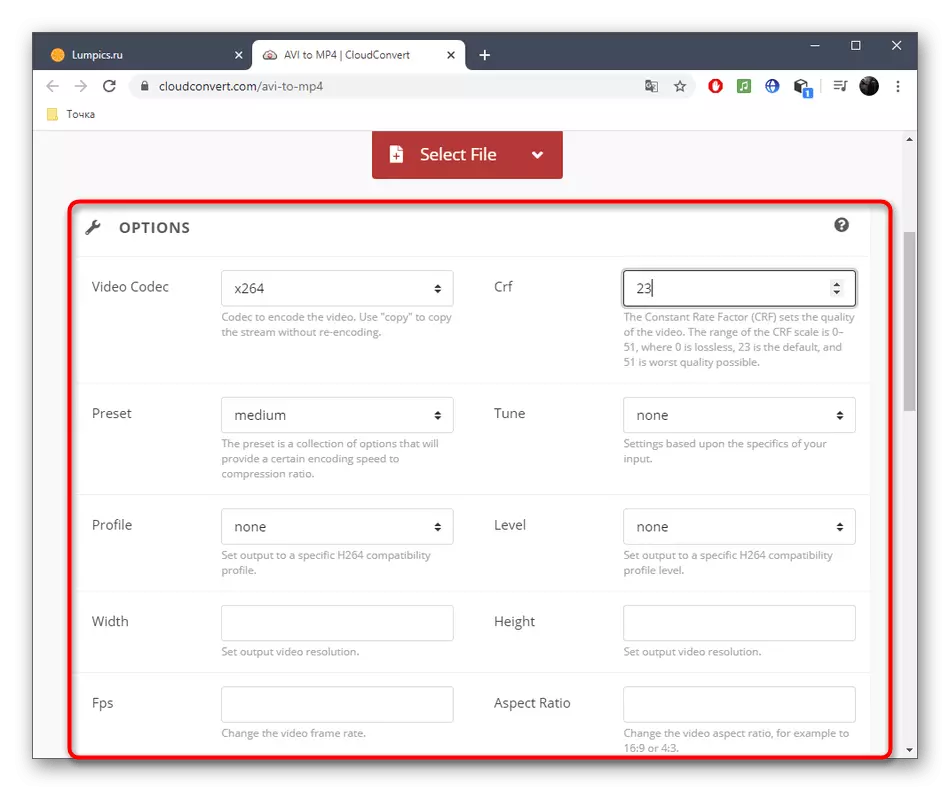
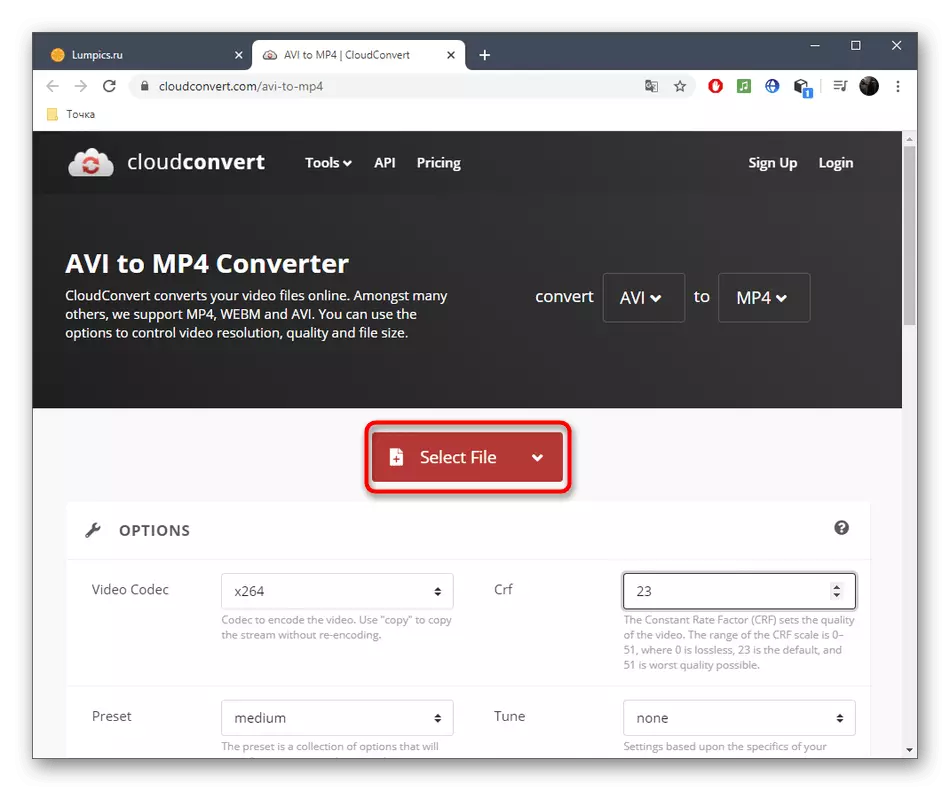

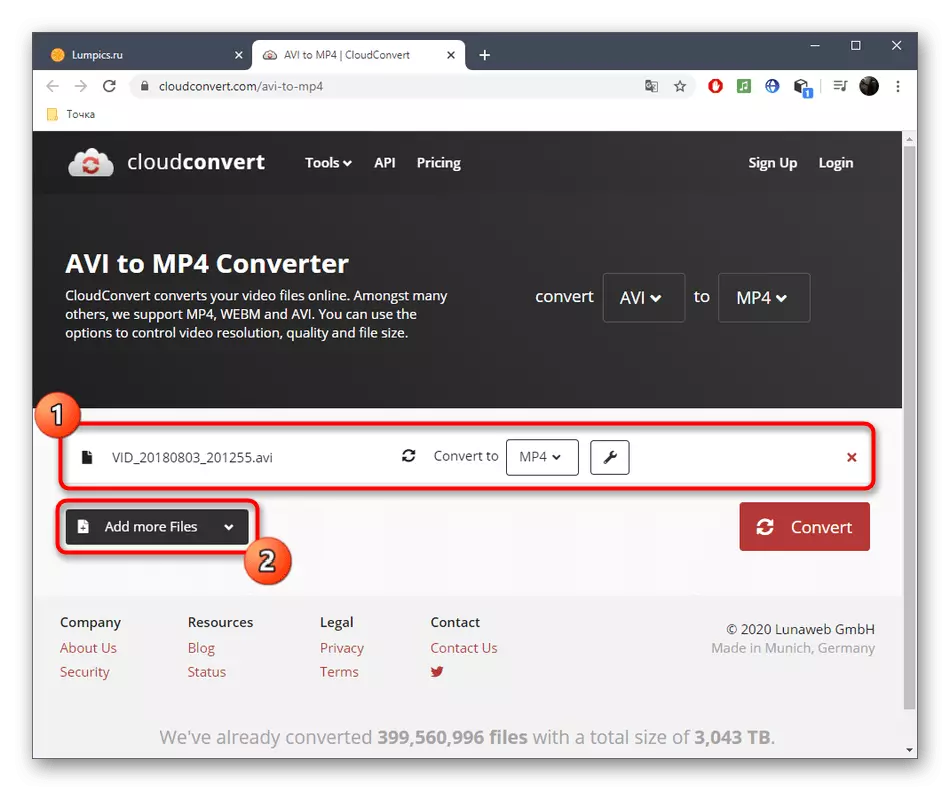
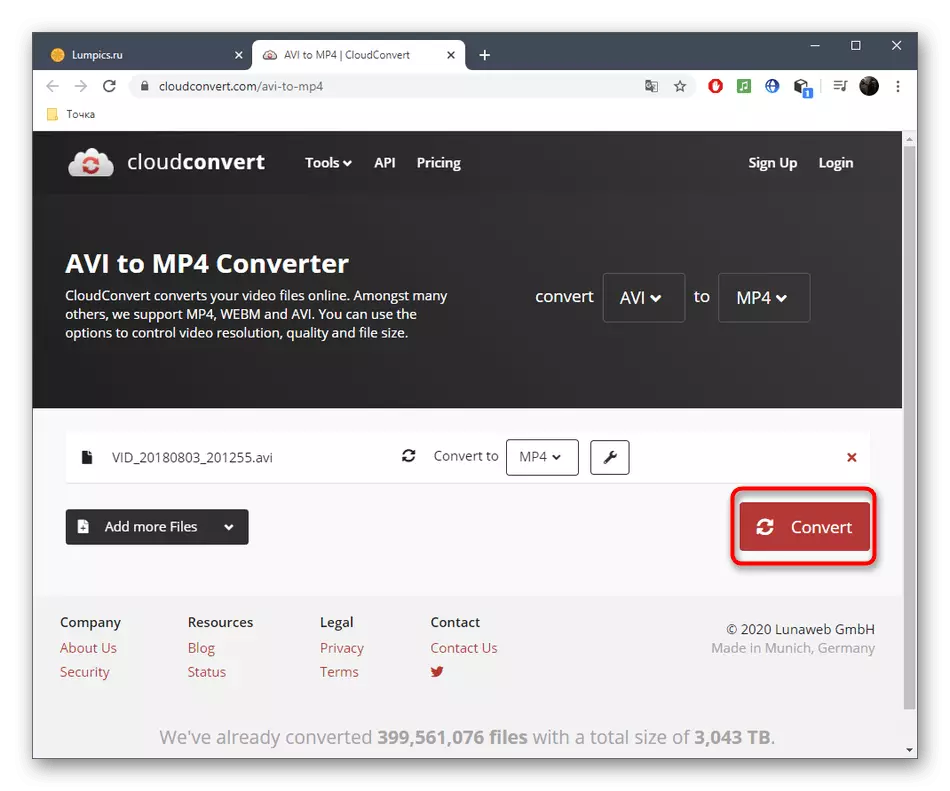

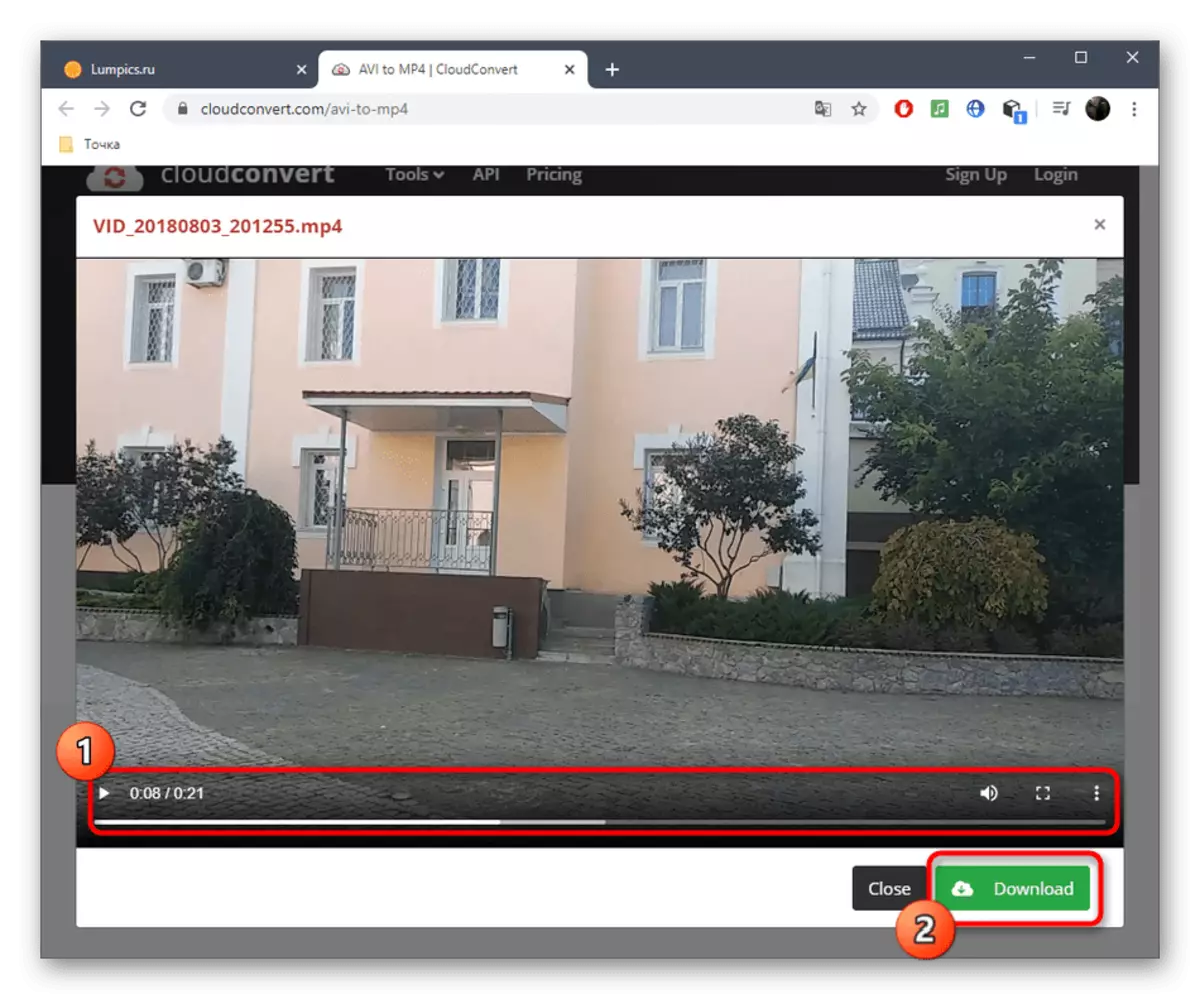
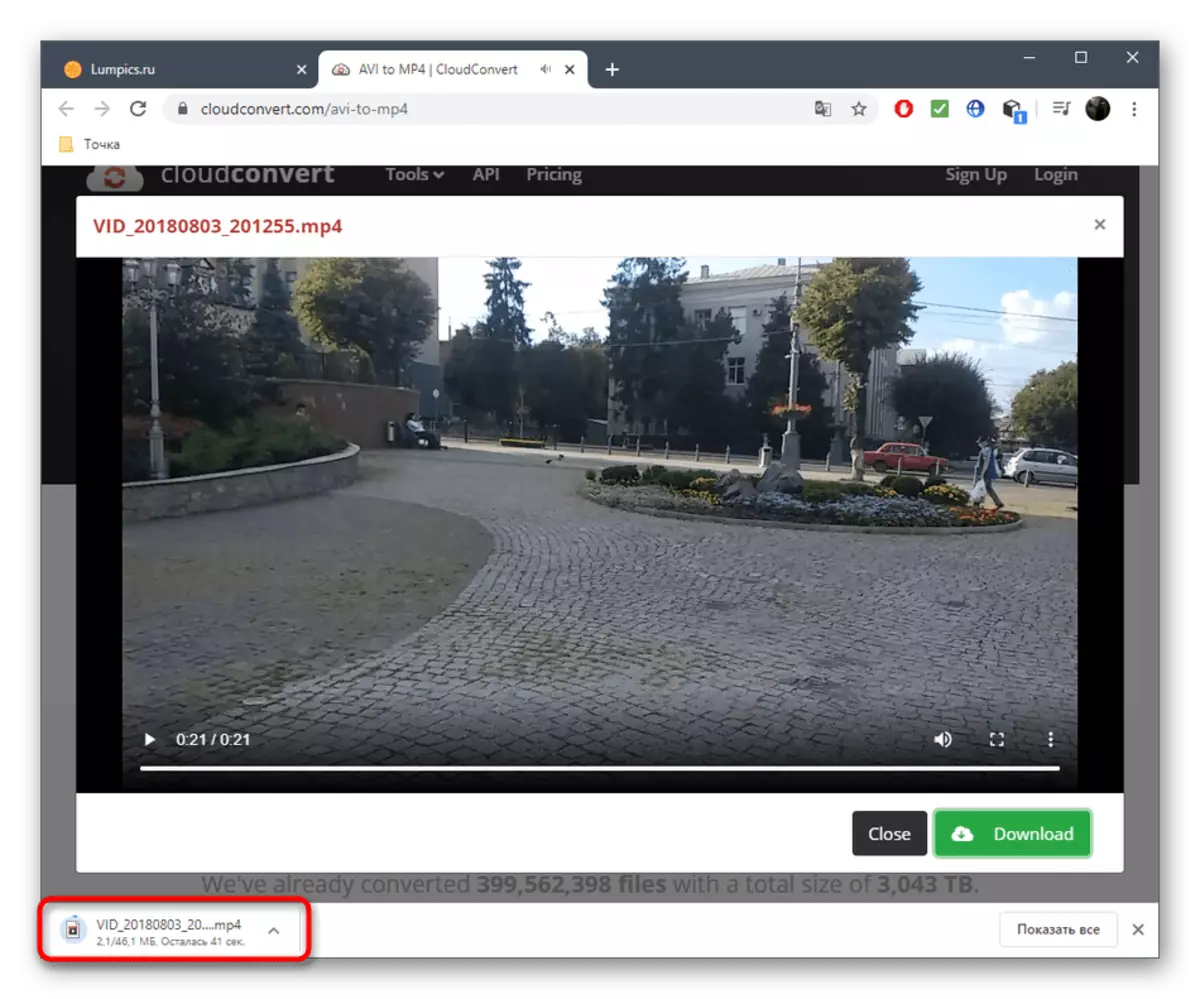
វិធីទី 2: ការបំលែងតាមអ៊ិនធរណេត
ការបំលែងតាមអ៊ិនធរណេតផ្តល់នូវសមត្ថភាពក្នុងការជ្រើសរើសជំរើសបន្ថែមចំនួនតិចជាងសេវាកម្មតាមអ៊ិនធរណេតមុនបន្តិច។ ទោះជាយ៉ាងណាក៏ដោយឧបករណ៍នេះមានគុណប្រយោជន៍មួយ - វត្តមាននៃភាសាចំណុចប្រទាក់របស់រុស្ស៊ីដែលនឹងជួយអ្នកប្រើថ្មីថ្មោងកាន់តែងាយស្រួលក្នុងការរុករកក្នុងការកំណត់ដែលមាន។
ចូលទៅកាន់សេវាកម្មបម្លែងតាមអ៊ិនធរណេត
- នៅលើទំព័របម្លែងតាមអ៊ិនធឺរណែតសូមជ្រើសរើសជំរើស "ឯកសារមូលដ្ឋាន" ហើយចុចលើ "ជ្រើសរើសឯកសារ" ។
- "Explorer" បើកនៅតាមបង្អួចដែលរកឃើញ roller ដែលអ្នកចង់បានត្រូវបានរក្សាទុកនៅលើឧបករណ៍ផ្ទុកមូលដ្ឋានឬចល័ត។
- បន្ទាប់ពីនៅលើគេហទំព័រអ្នកអាចបញ្ជាក់អត្រាប៊ីតកំណត់ទំហំការដាក់កម្រិតដោយចំនួនស៊ុមក្នុងមួយវិនាទីហើយថែមទាំងបានកាត់ដើមឬចុងបញ្ចប់នៃវីដេអូប្រសិនបើចាំបាច់។
- ពិនិត្យមើលភាពត្រឹមត្រូវនៃប៉ារ៉ាម៉ែត្រដែលបានជ្រើសរើសហើយចុច "បំលែង" ។
- រង់ចាំចុងបញ្ចប់នៃប្រតិបត្តិការនេះដោយមិនបិទផ្ទាំងបច្ចុប្បន្ន។
- បន្ទាប់ពីពីរបីនាទីតំណភ្ជាប់ដើម្បីទាញយកឯកសារចុងក្រោយនឹងត្រូវបានបង្ហាញ - ចុចលើវាដើម្បីចាប់ផ្តើមផ្ទុក។
- នៅពេលបញ្ចប់ត្រូវប្រាកដថាបើកវីដេអូហើយមើលវាដល់ទីបញ្ចប់ដើម្បីប្រាកដថាការបម្លែងគុណភាព។
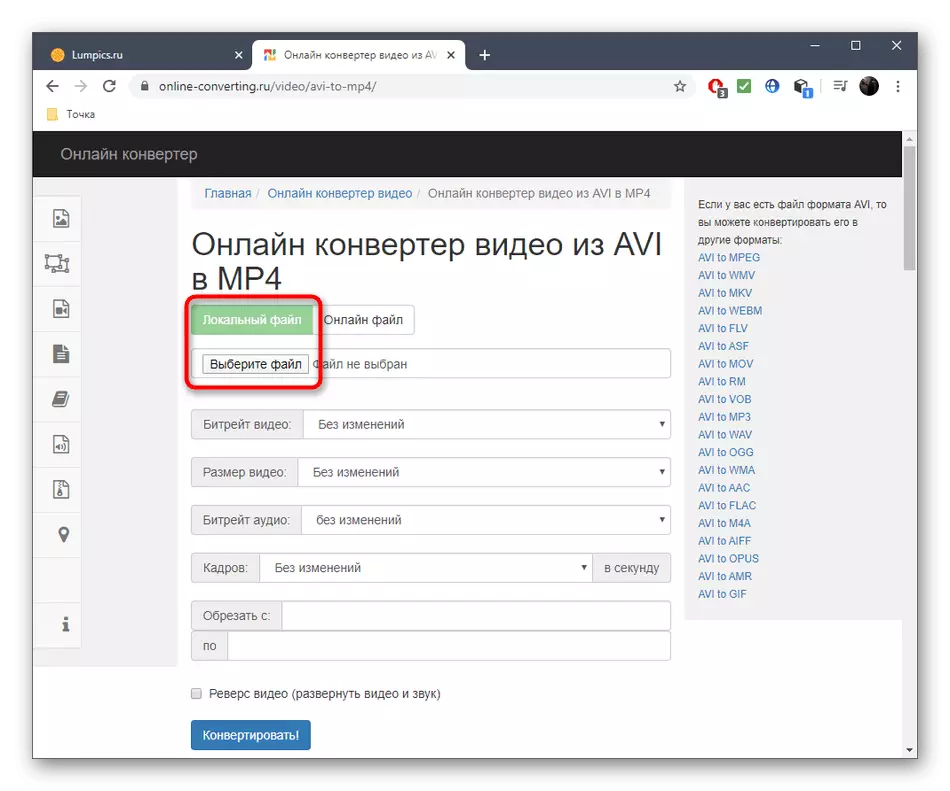
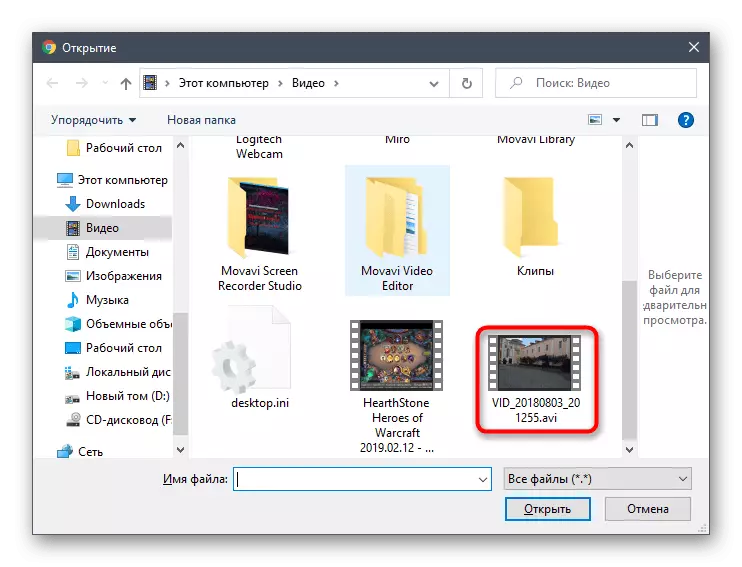
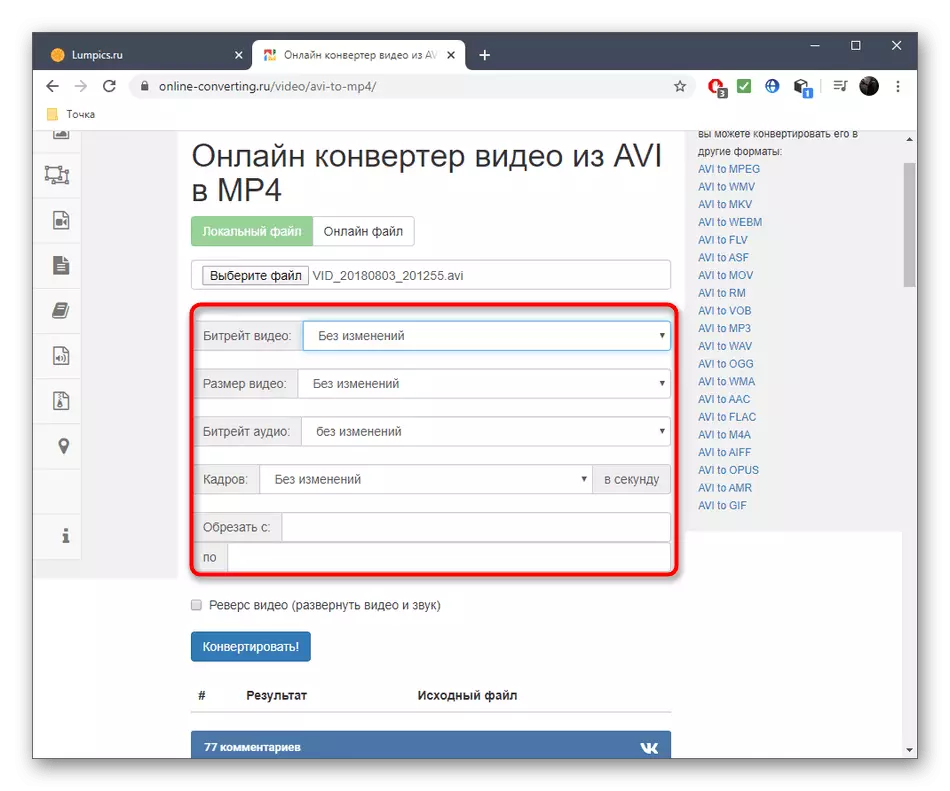
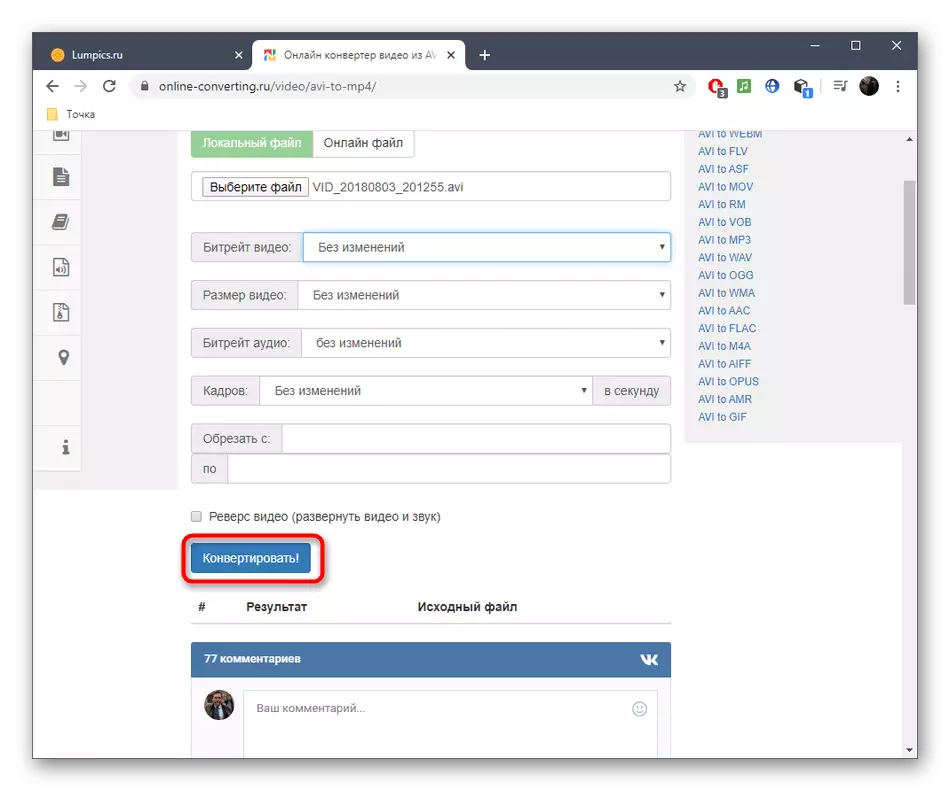
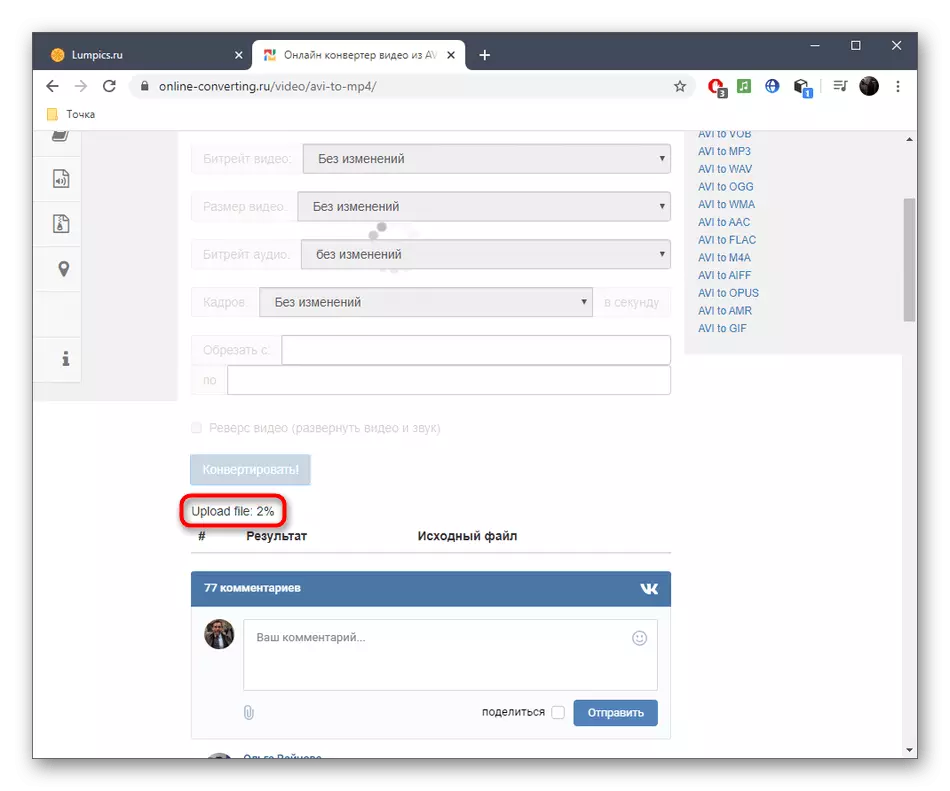
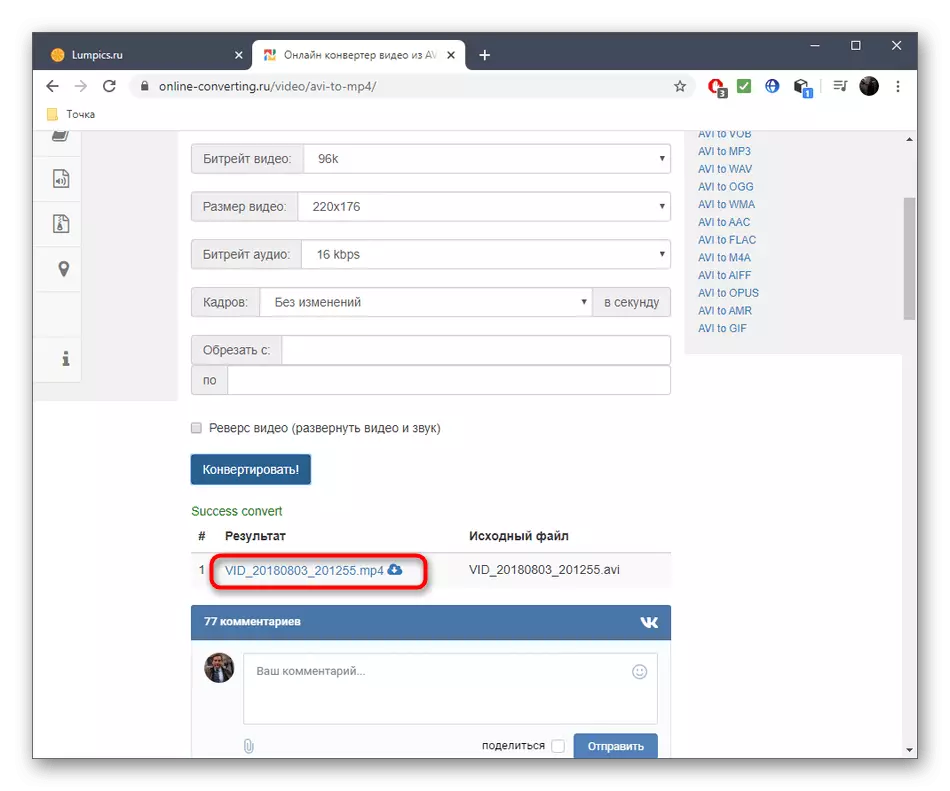
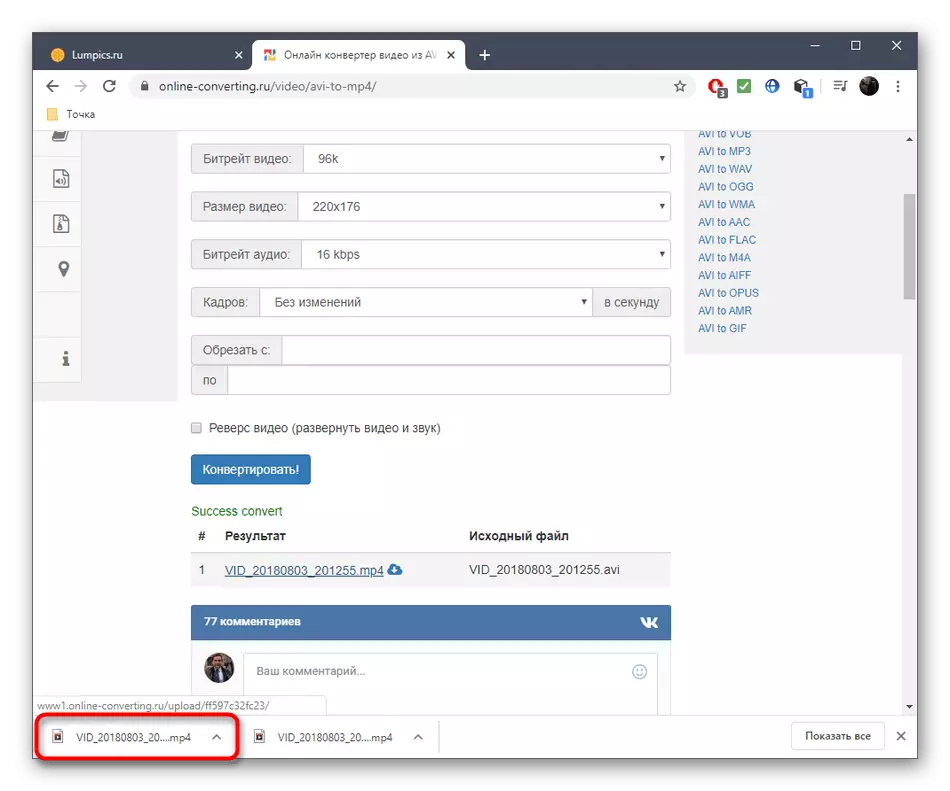
វិធីទី 3: zamzar
ពិចារណានិងសេវាកម្មតាមអ៊ិនធឺរណែតសាមញ្ញជាងនេះហៅថា zamzar ។ វាសមស្របសម្រាប់អ្នកប្រើដែលចាប់អារម្មណ៍នឹងការផ្លាស់ប្តូរ AVIAAL ក្នុង MP4 ដោយគ្មានប៉ារ៉ាម៉ែត្របន្ថែមដែលអាចគ្រប់គ្រងបាន។
ចូលទៅកាន់សេវាកម្មអនឡាញ zamzar
- ចុចលើតំណភ្ជាប់ខាងលើដើម្បីចូលទៅកាន់ទំព័រផ្លូវការ zamzar ដែលចុចលើ "បន្ថែមឯកសារ" ។
- ស៊ាំរមាស់រួចហើយទៅនឹងផ្លូវតាមរយៈ "Explorer" ជ្រើសវត្ថុដែលអ្នកត្រូវការសម្រាប់ការប្រែចិត្តជឿ។
- ត្រូវប្រាកដថា MP4 ត្រូវបានជ្រើសរើសជាទ្រង់ទ្រាយលទ្ធផលហើយអ្នកអាចបន្ថែមរំកិលបន្ថែមទៀតសម្រាប់ដំណើរការដំណាលគ្នា, បើកបញ្ជីនៅក្នុងផ្ទាំងតែមួយ។
- វានៅតែគ្រាន់តែចុចលើ "បំលែង" ដើម្បីបើកដំណើរការនេះ។
- បន្ទាប់ពីទាញយកក្រឡុកទៅម៉ាស៊ីនមេវានឹងមានការផ្លាស់ប្តូរទៅផ្ទាំងផ្សេងទៀត។
- វានឹងចាប់ផ្តើមការប្រែចិត្តជឿដោយខ្លួនឯងដែលកាន់កាប់ពេលវេលាជាក់លាក់មួយហើយអាស្រ័យលើបរិមាណនិងចំនួនឯកសារដែលបានទាញយក។
- នៅពេលប៊ូតុង "ទាញយក" លេចឡើងសូមចុចលើវាដើម្បីទាញយកលទ្ធផលនៅលើកុំព្យូទ័រ។
- ត្រូវប្រាកដថាពិនិត្យមើលវាដើម្បីចៀសវាងការលេចឡើងភ្លាមៗនៃវត្ថុបុរាណឬបញ្ហាផ្សេងទៀតដែលទាក់ទងនឹងការចាក់សារថ្មី។
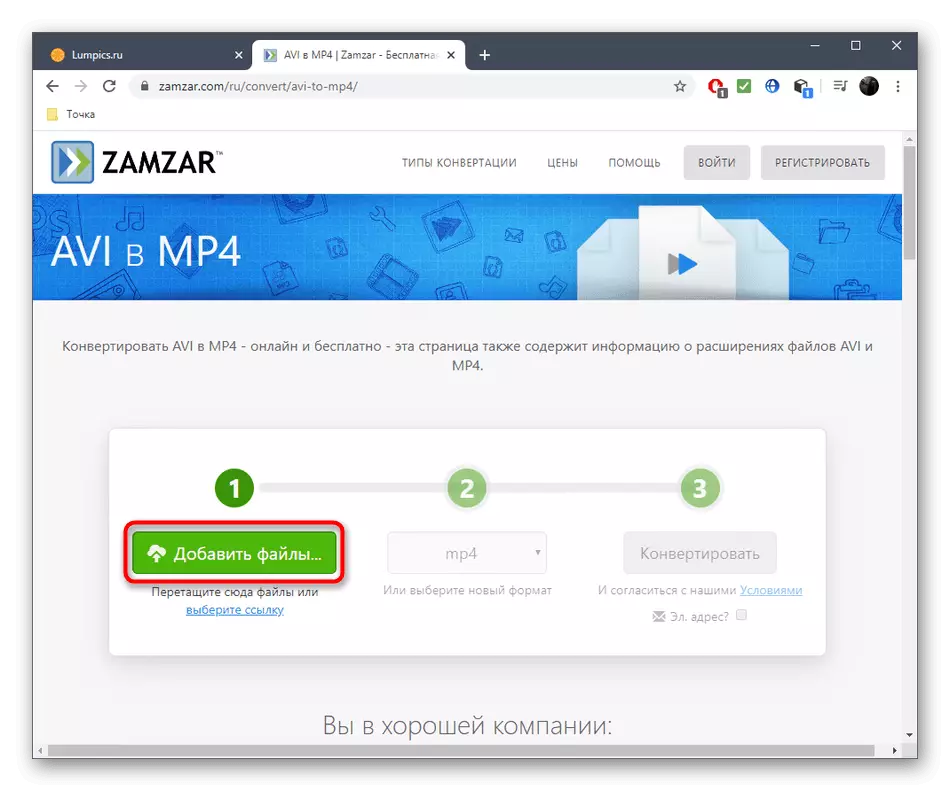

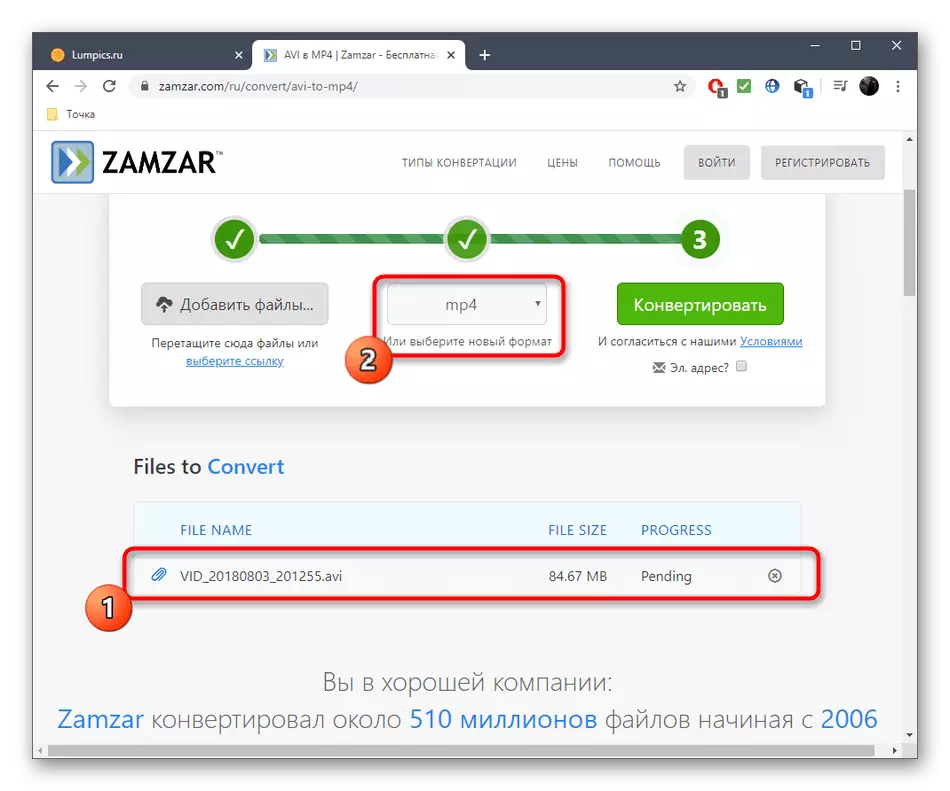
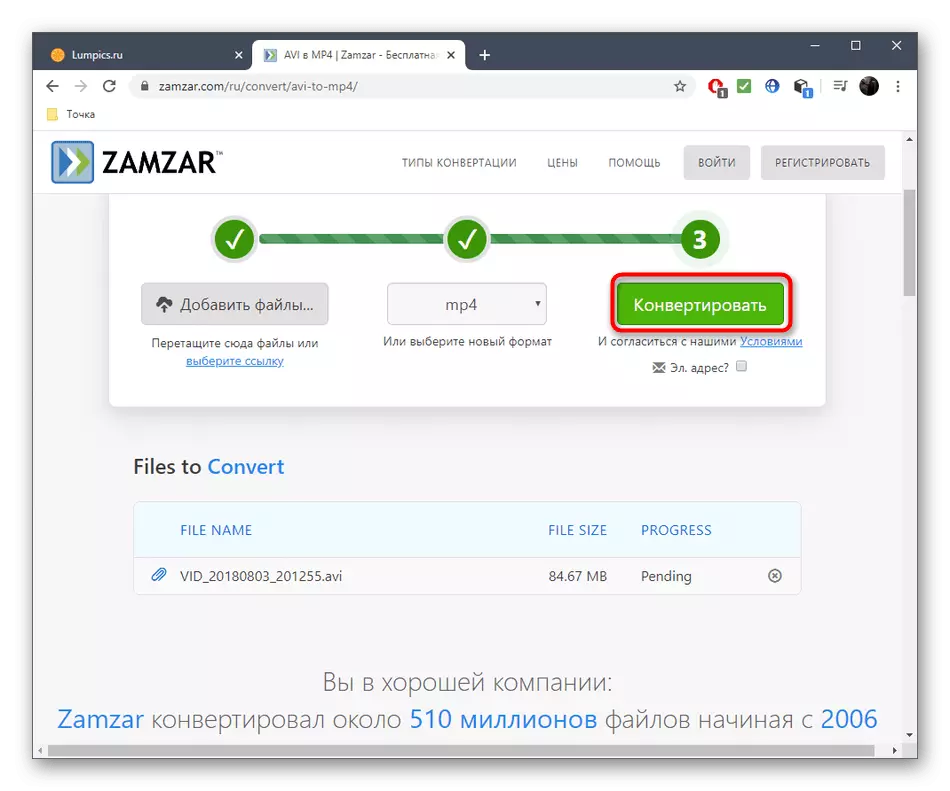
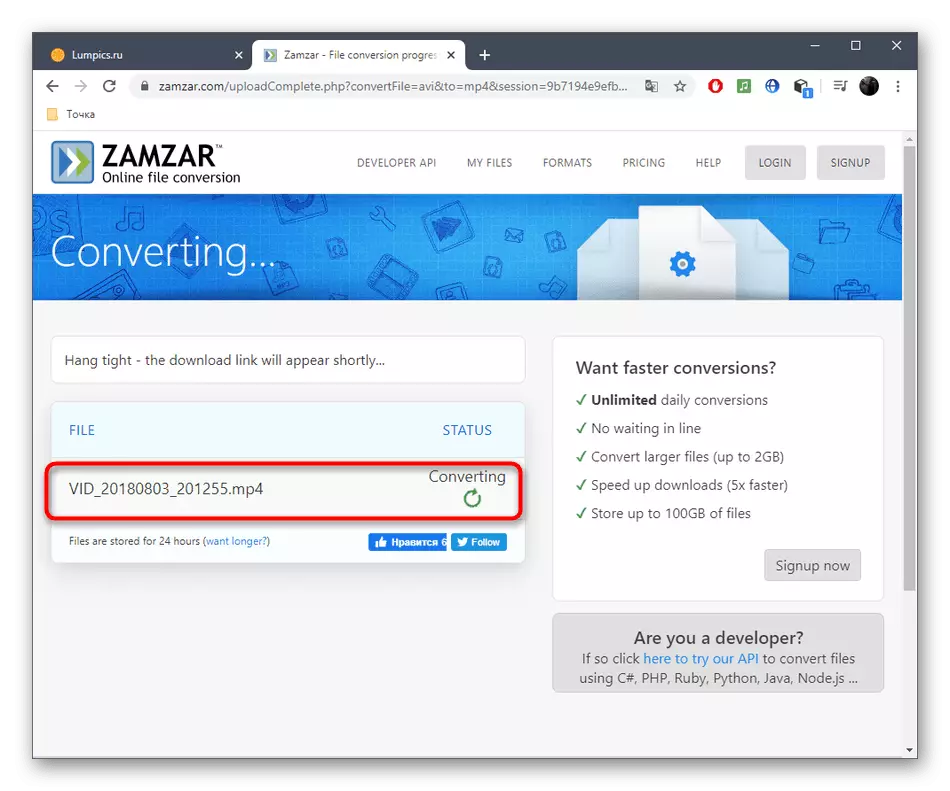
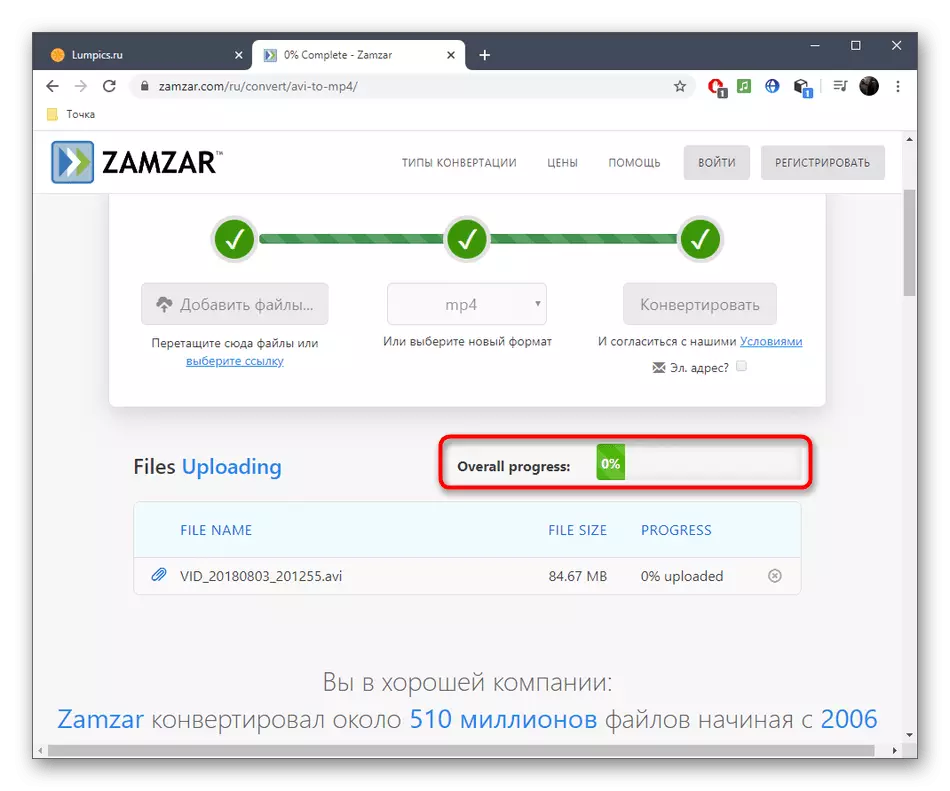
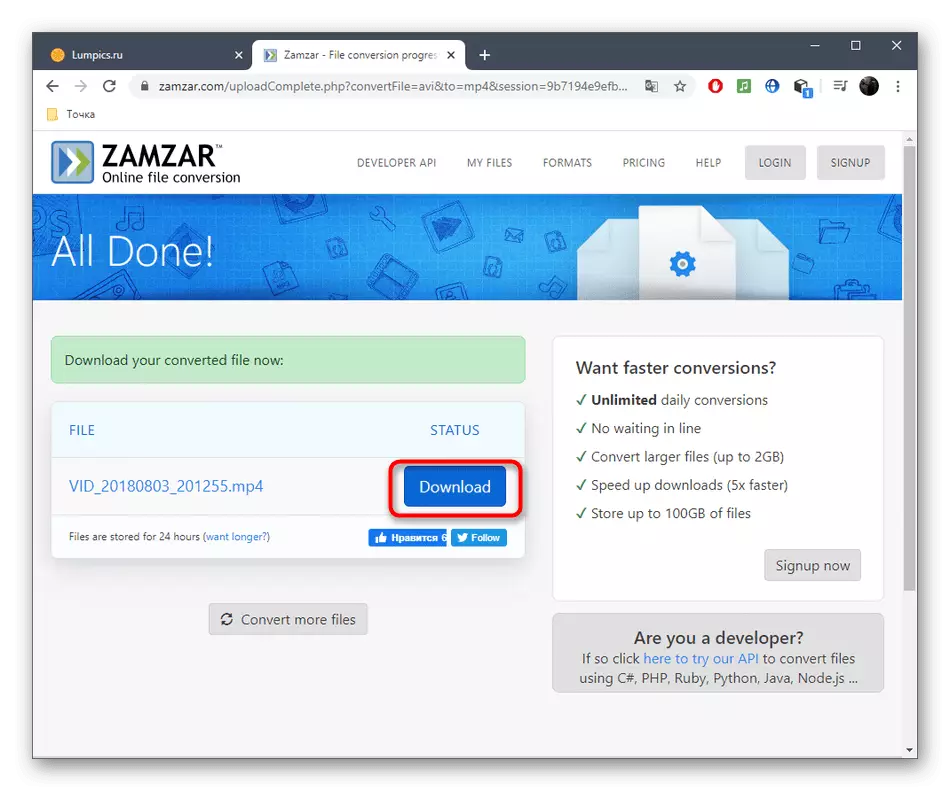
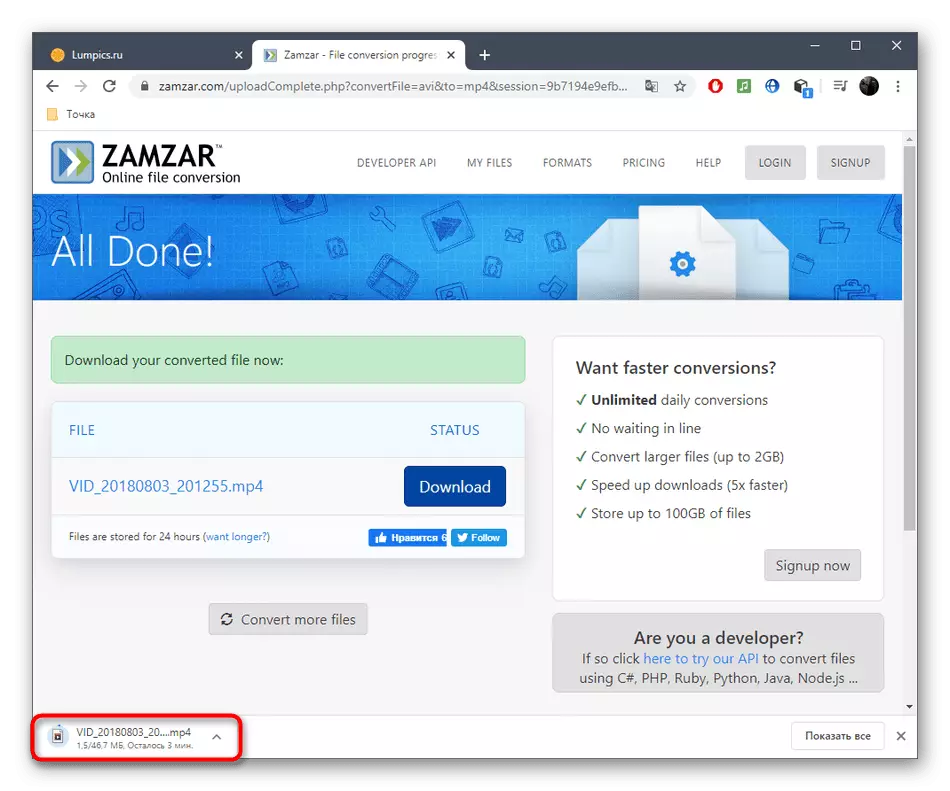
ការប្រែចិត្តជឿដែលអាចបត់បែនបានក៏ដូចជាការកែច្នៃកែច្នៃជាបាច់ពេញលេញផ្តល់ជូននូវកម្មវិធីពេញលេញដែលត្រូវបានរចនាឡើងដើម្បីអនុវត្តភារកិច្ចអានអំពីអន្តរកម្មដែលនៅក្នុងឯកសារដាច់ដោយឡែកនៅលើគេហទំព័ររបស់យើងដោយយោងខាងក្រោម។
អានបន្ត: បំលែង AVI ទៅ MP4
